雄杰下载站
PS图层合并技巧与操作指南
2025-06-09 12:10:22 小编:雄杰下载站
在数字图像处理领域,Photoshop作为行业标准工具,其图层管理功能是设计师必须掌握的核心技能。本文将深入解析图层合并这一基础且关键的操作技巧,帮助使用者提升工作效率。
Photoshop图层合并的完整流程
在开始操作前,建议先对重要图层进行备份。通过图层面板左侧的眼睛图标可快速预览各图层内容,确保选择正确的操作对象。
步骤一:多重选择操作
按住键盘控制键(Windows系统为Ctrl键,MacOS系统为Command键)持续按压,使用鼠标左键依次点选需要合并的图层缩略图。当观察到多个图层同时呈现高亮状态,表明已成功完成多选操作。
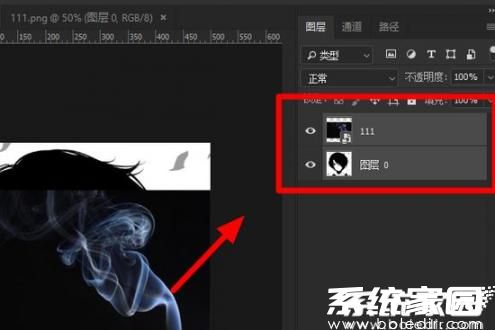
步骤二:执行合并指令
在已选定的图层组区域右键单击,在弹出的上下文菜单中定位到"合并图层"选项(快捷键Ctrl+E)。此时系统会自动将所选图层融合为单一图层,同时保留原始图层堆叠顺序。
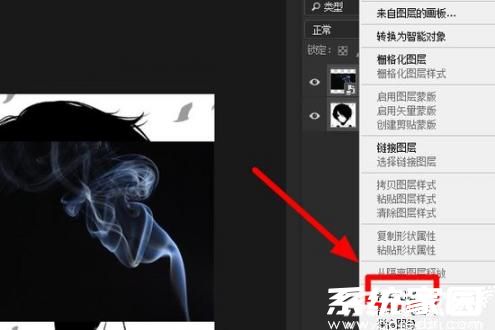
步骤三:优化图层管理
合并完成后,建议立即双击新生成图层的文字标签进行重命名。命名规则推荐采用"日期+内容"的格式,例如"20230901_背景合成",便于后续编辑时快速定位。
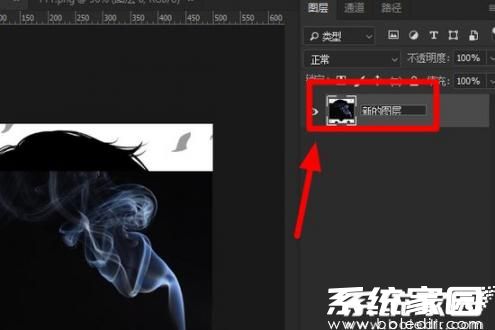
进阶应用技巧
1. 智能对象转换:在执行合并前,可将选定图层转换为智能对象(右键菜单-转换为智能对象),保留非破坏性编辑能力
2. 分组合并策略:对复杂工程文件,建议先创建图层组进行分类,再对组内图层执行合并操作
3. 可见图层合并:通过"合并可见图层"功能(Shift+Ctrl+E),可快速整合所有可见元素
常见问题解决方案
混合模式异常处理:当合并包含不同混合模式的图层时,建议先复制原始图层组,再进行合并操作
文件体积优化:定期合并已完成编辑的图层组,可有效减少PSD文件存储空间
历史记录回溯:误操作后可通过历史记录面板(窗口>历史记录)回退到合并前的操作节点
掌握图层合并技术不仅能提升设计效率,更是实现复杂特效的基础。建议在日常工作中结合快捷键(Ctrl+E)使用,同时注意保留原始工程文件的版本备份。随着Photoshop版本的更新,图层管理功能也在持续优化,保持对新功能的学习将帮助使用者获得更流畅的工作体验。
相关游戏
-
 查看
腾讯先游云游戏多端畅玩平台
查看
腾讯先游云游戏多端畅玩平台115.94MB丨06-09
【腾讯先游云游戏平台】由国内顶尖互联网企业打造的创新游戏服务平台,为玩家提供无需下载安装的云端游戏体验。通过先进的流媒体传输技术,用户可在手机、平板、电脑及智能电视等多设备上享受3A级游戏大作,突破硬件限制实现...
-
 查看
懒人畅听极速版有声资源全场景覆盖
查看
懒人畅听极速版有声资源全场景覆盖89.06 MB丨06-09
懒人畅听极速版作为专注有声内容服务的移动应用平台,通过整合全网优质音频资源与智能场景化服务,为用户打造沉浸式听觉体验。平台覆盖文学经典、知识课程、儿童教育等多元领域,并依托先进技术实现多终端无缝衔接...
-
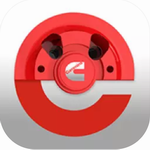 查看
e路康明斯诊断服务平台
查看
e路康明斯诊断服务平台218.54M丨06-09
e路康明斯诊断系统是专为设备维护打造的全场景数字化工具。该平台深度整合康明斯产品技术支持体系,涵盖发动机诊断、配件溯源、技术培训等核心模块,为行业用户提供精准高效的设备管理解决方案。 ...
-
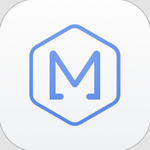 查看
速眠医生安卓深度睡眠助手
查看
速眠医生安卓深度睡眠助手26.08MB丨06-09
速眠医生安卓深度睡眠助手作为专业健康管理工具,通过智能算法与医疗资源整合为用户提供个性化睡眠解决方案。该应用融合多模态助眠功能与科学监测体系,帮助现代人解决入睡困难、睡眠质量低下等常见问题。 核心功能体系: ...
-
 查看
保利票务平台2024新版上线
查看
保利票务平台2024新版上线78.32M丨06-09
保利票务官方平台2024新版上线作为覆盖全国演出市场的数字化票务系统,通过整合65家直营剧院资源,为用户提供从话剧到歌剧的全品类艺术演出服务。平台每日更新超过9000场演出信息,依托智能选座系统和独家会员权益体系,...
-
 查看
永劫无间玩家必备辅助工具
查看
永劫无间玩家必备辅助工具143.9M丨06-08
永劫无间高效辅助工具专为提升《永劫无间》游戏体验打造,通过精准数据监测与战术优化系统,帮助玩家在激烈对抗中掌握先机。该工具深度整合英雄养成体系、装备搭配方案和地形解析模块,配合可视化数据面板和智能策略推送,让...